Instagramアプリで大きな問題が発生することはめったにありません。これは、Instagramは通常、バグをすばやく修正し、アプリが失敗してユーザーに問題が発生するのを防ぐためです。ただし、Instagramは、何らかの問題が原因でクラッシュする可能性があります。
アプリがクラッシュする原因にはさまざまなものがあります。Instagramの内部の問題、スマートフォンの問題、オペレーティングシステムのアップデート(iOSデバイスとAndroidデバイスの両方で問題が発生する可能性があります)などです。 Instagramがクラッシュし続けることに気付いた場合は、次のいずれかを実行して、問題が解決するかどうかを確認してください。
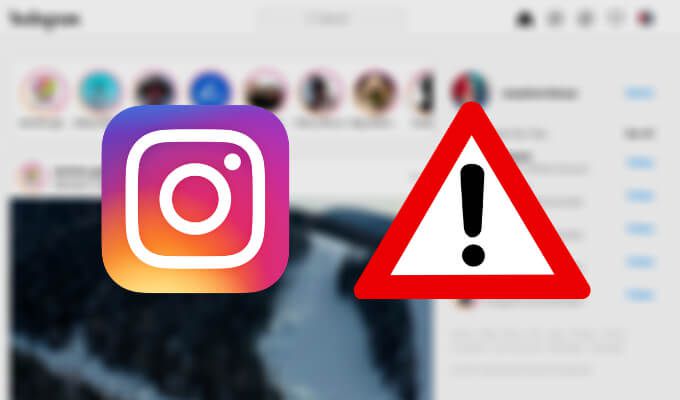
内容Instagramがクラッシュし続ける場合の対処方法
一部の人はPCでInstagramを閲覧する ですが、ほとんどのユーザーはデスクトップバージョンよりもInstagramモバイルアプリを好みます。 Instagramのフリーズやクラッシュなど、アプリの使用中に問題が発生し始めた場合は、次の方法で修正できます。次のすべての修正を試す場合は、この記事に記載されている順序で行うことをお勧めします。
1。 アプリがバックグラウンドで実行されているかどうかを確認する
アプリのいずれかがクラッシュし続ける場合に最初に行うことの1つは、バックグラウンドで実行しているアプリを確認することです。 。これらのアプリは、スマートフォンのメモリとストレージ、および十分な量のスマートフォンのバッテリーを使用しています。バックグラウンドで常に実行されているアプリが多すぎると、Instagramが正常に機能せず、クラッシュする可能性があります。
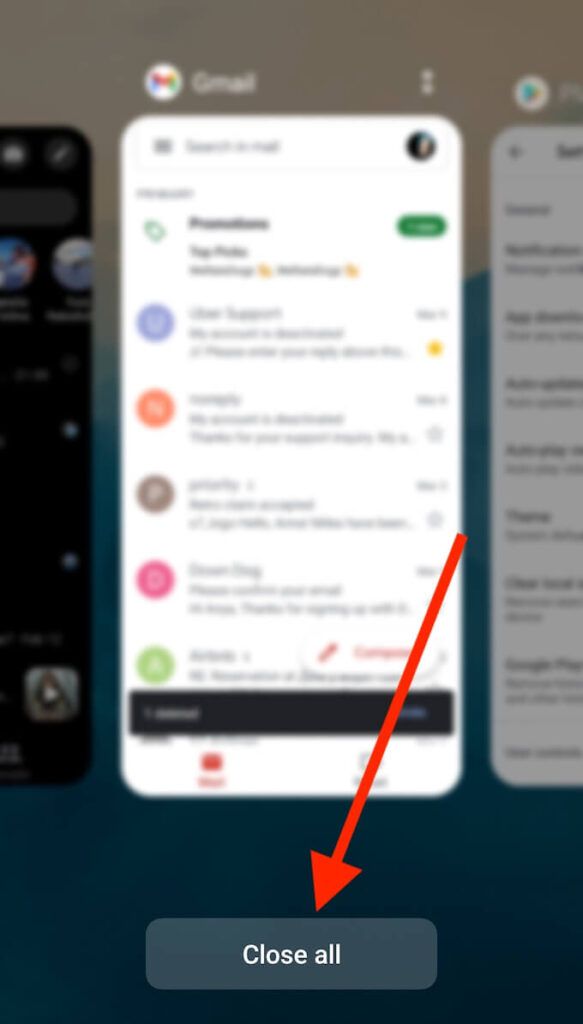
バックグラウンドで実行されているアプリを閉じても、Instagram自体の問題が解決しない場合があります。このリストの他の方法と一緒に試して、アプリの動作が改善されるかどうかを確認してください。
2。 スマートフォンに十分なストレージがあるかどうかを確認する
スマートフォンに十分なメモリやストレージがないため、Instagramがクラッシュする可能性があります。設定またはファイルマネージャーを使用して、スマートフォンの空き容量を確認できます。
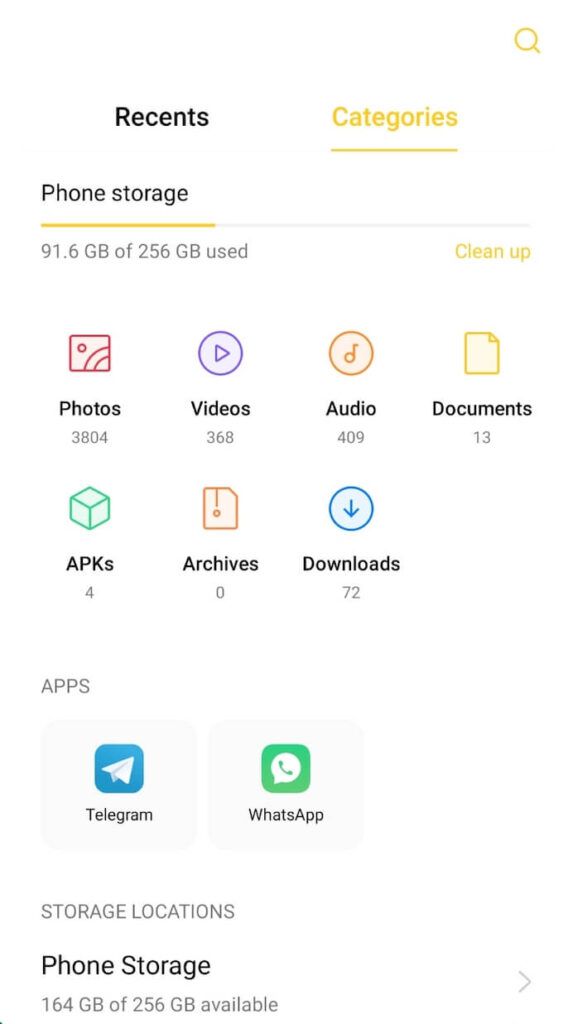
それが表示された場合お使いの携帯電話のストレージ容量が不足している場合は、クリーンアップツールを使用してストレージを解放します。それでも不十分な場合は、一部のアプリをSDカードに移動してみてください でストレージを拡張できます。
スマートフォンに十分なRAMがあるかどうかを確認することもできます。これは、スマートフォンのパフォーマンスに影響を与えたり、一部のアプリで問題を引き起こしたりする可能性があるためです。 iOSでは、パス設定>一般>iPhoneストレージをたどることで見つけることができます。
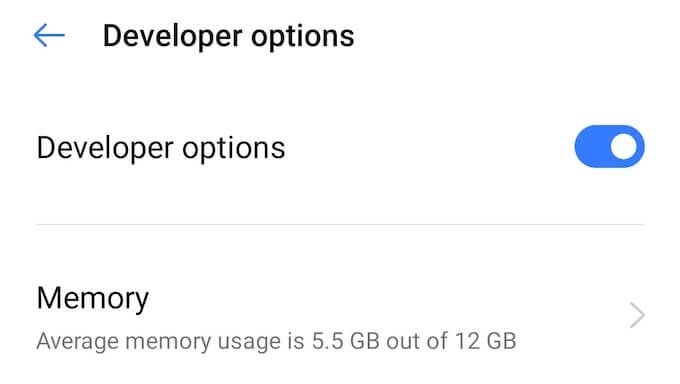
Androidでは、まず、パス設定>電話について>ビルド番号をたどって開発者モードに入る必要があります。開発者モードになったことを示すメッセージが表示されるまで、[ビルド番号]を数回タップします。
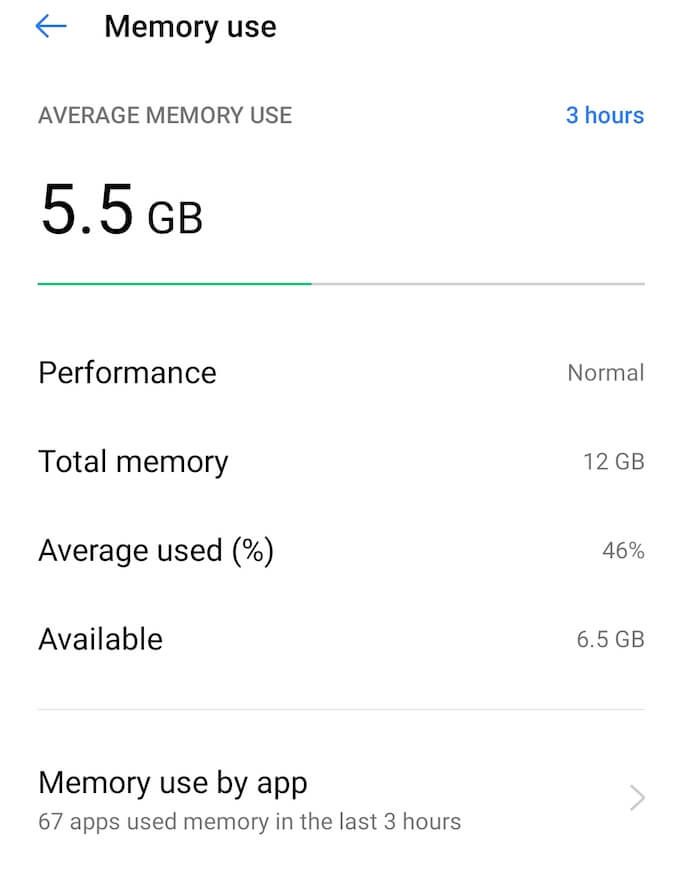
その後、設定を選択します>システム>開発者向けオプション>メモリ。ここでは、スマートフォンが使用しているRAMの量と使用可能なRAMの量に関する情報を確認できます。
3。 Instagramを最新の状態に保つ
スマートフォンでアプリの自動更新をオフにしている場合は、アプリを更新するだけで問題を解決できる可能性があります。あなたのInstagram。 Google Playストア またはiTunesApp Storeを開き、検索バーにInstagramと入力してから、最新バージョンのInstagramをダウンロードしてインストールし、改善されるかどうかを確認します。アプリの仕事。
4。 Instagramのキャッシュをクリアする
Instagramを最新バージョンに更新した後は、キャッシュされたデータとCookieをクリアする を忘れないでください。Instagramがクラッシュし続ける原因となる可能性があります。 。
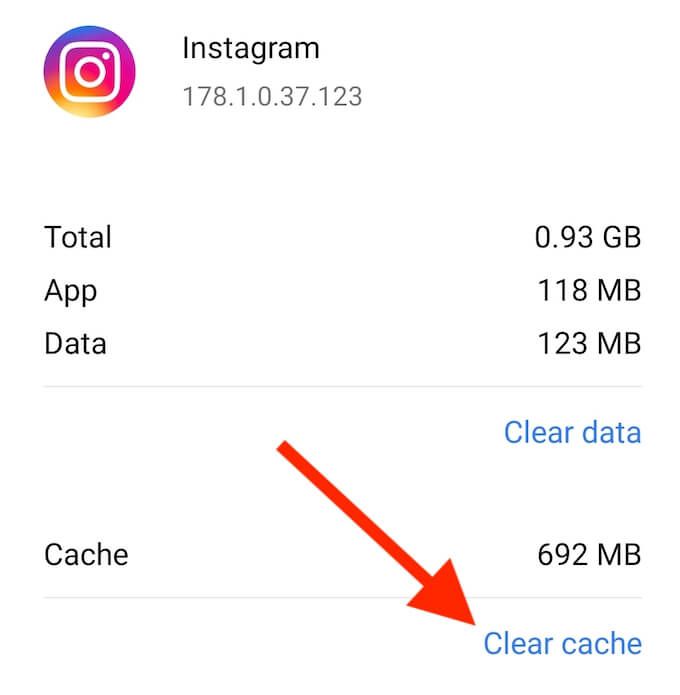
クリアするにはアプリのキャッシュについては、設定>アプリ>インスタグラム>ストレージ使用量に移動し、キャッシュをクリア強い>。
5。 スマートフォンにInstagramを再インストールする
Instagramの一部の問題は、アプリを削除してからデバイスに再インストールすることで修正されます。その際は、必ず以下の手順に従ってください。
6。 スマートフォンを再起動する
アプリで発生する可能性のある多くの問題は、お使いの携帯電話を再起動します などの簡単な手順で修正されます。バックグラウンドアプリの競合やデバイスのその他の問題が原因で、Instagramがクラッシュし続ける可能性があります。これらのいずれも、電話を再起動することで簡単に修正できます。デバイスの電源をオフにしてから再度オンにするのではなく、実際にデバイスを再起動することを選択していることを確認してください。
7。 スマートフォンとその他のアプリのアップデートを確認する
Instagramアプリに影響する問題は、別のアプリまたはスマートフォンが原因である可能性があることは既に説明しました。他のアプリがクラッシュしたりフリーズしたりしないようにする場合は、アプリの自動更新をオンにして、後で心配する必要がないようにすることをお勧めします。
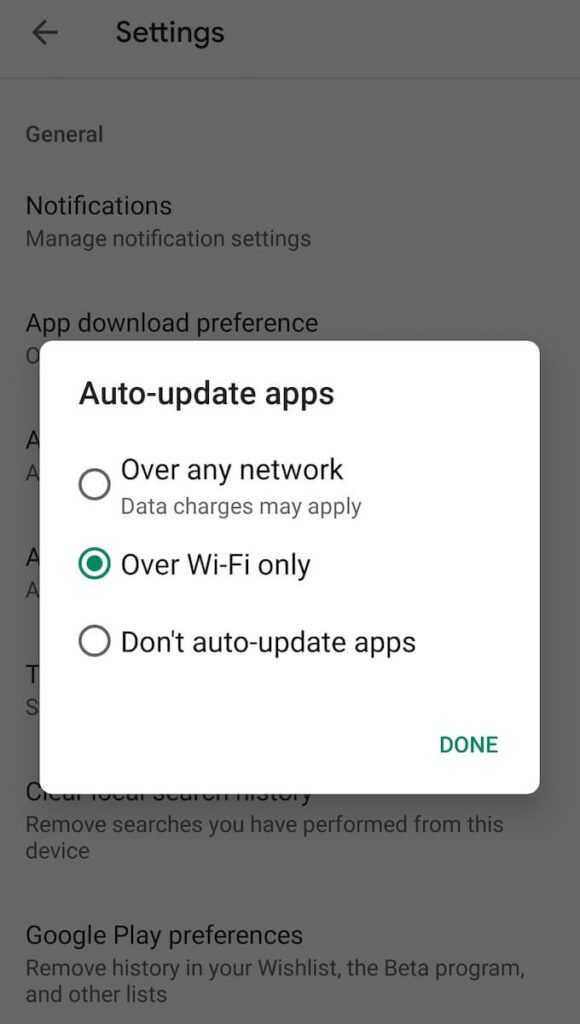
Androidでアプリの自動更新をオンにするには、GooglePlayストアアプリを開きます。次に、パスメニュー>設定>アプリの自動更新に従います。
iOSでは、[設定]を開きます。次に、iTunes&App Store>自動ダウンロード>アプリの更新を選択します。
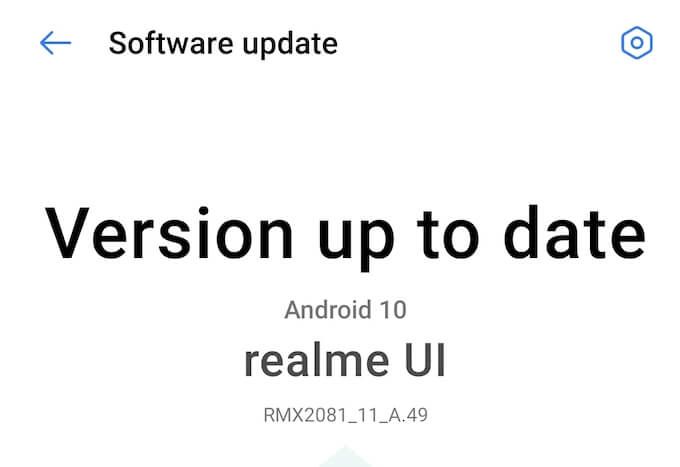
その後、また、AndroidまたはiOSのバージョンが携帯電話の設定で最新であるかどうかを確認することもできます。そうでない場合は、手動で更新することを選択します。
8。 スマートフォンを出荷時の設定にリセットする
他のすべてが失敗してもInstagramがクラッシュする場合は、デバイスを出荷時の設定にリセットできます。それはあなたの電話からすべてのデータを一掃し、元の外観と設定を復元することに注意してください。この手順に進む前に、必ずすべての情報をバックアップしてください。
Androidでは、設定アプリからデバイスを出荷時の設定にリセットできます。手順は携帯電話のモデルによって異なります。
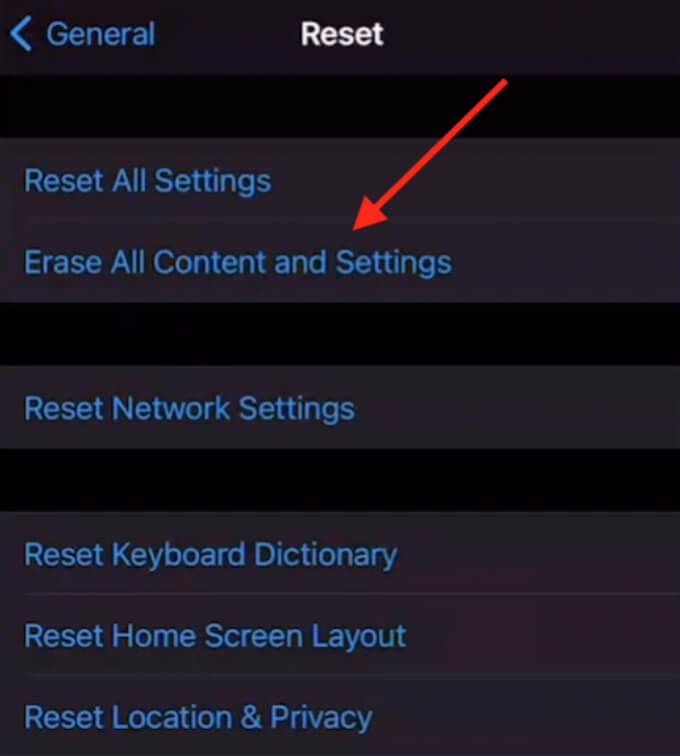
iOSの場合、デバイスをリセットするには、パス設定>一般>リセット>すべてのコンテンツを消去しますおよび設定。
デバイスをリセットした後、Instagramを再度ダウンロードしてインストールすると、アプリで発生した問題がすべて修正されます。
Instagramのユーザーエクスペリエンスを向上させる
Instagramは現在最も人気のあるソーシャルネットワークの1つであり、アプリに問題があるとかなりイライラする可能性があります。 Instagramのユーザーエクスペリエンス に満足できない場合は、サードパーティのアプリの1つを使用するか、Instagramを効果的に使う方法 の詳細を確認して、改善できるかどうかを確認してください。
Instagramアプリで問題が発生したことはありますか? Instagramはあなたのためにクラッシュし続けますか?これまでにどのような修正を試しましたか?問題を解決するために何か機能しましたか?以下のコメントセクションで、Instagramの知識を私たちと共有してください。